Comment installer XCache pour PHP sur CentOS, Rhel et Fedora
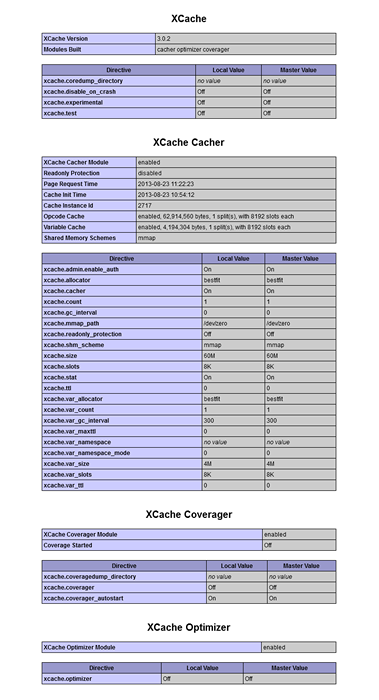
- 4034
- 27
- Emilie Colin
Xcache est un cacheur PHP OPCode rapide et stable. Ce logiciel de mise en cache d'Opcode relativement nouveau a été développé par MOO. Xcache optimise les performances en cache de l'état compilé des scripts PHP dans la RAM et utilise la version compilée directement à partir de la RAM. Cela peut augmenter l'exécution de PHP 1 à 5 fois plus rapide que l'installation par défaut. En savoir plus sur XCache.
Cet article vous aidera à installer et à configurer XCache sur Centos, Rhel et Fedora Systems.
Étape 1: Installez XCACH pour PHP
Vous pouvez simplement utiliser la commande yum pour installer XCache pour PHP à partir du référentiel EPEL. Si vous avez installé le référentiel EPEL, activez-le en utilisant cet article.
# yum installer php-xcache xcache-admin
Étape 2: Configurer XCache
Pendant l'installation, XCache crée son fichier de configuration PHP par défaut xcache.ini.
# nano / etc / php.d / xcache.ini
Ce fichier contient une longue liste de paramètres. Lisez cet article pour connaître ses paramètres
Étape 3: Vérifiez XCache
Créez un fichier d'informations PHP à l'aide du contenu ci-dessous et téléchargez sur votre serveur Web sous Root Document. Ouvrez ce fichier dans le navigateur et recherchez xcache.
| 123 |
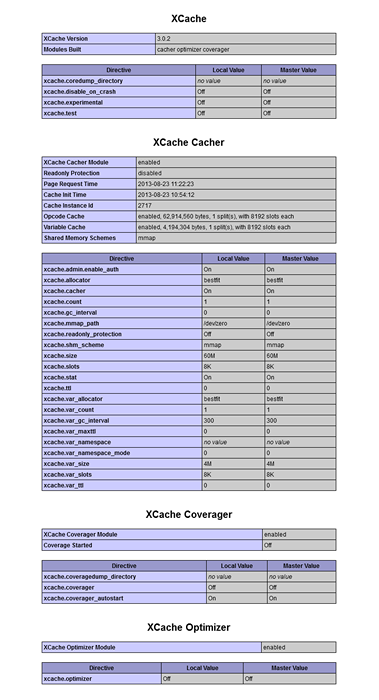
Étape 4: Configurer le panneau d'administration XCACH
À ce stade, nous avons réussi à configurer XCache pour PHP. XCache fournit également un panneau d'administration par lequel nous pouvons afficher l'état de mise en cache, effacer le cache ou désactiver. En utilisant l'installation par défaut, il n'est pas activé. La configuration ci-dessous permettra le panneau d'administration XCache avec un mot de passe protégé.
Copiez le dossier xcache sur votre document de document de votre serveur Web. Le répertoire XCache peut différer avec la version antérieure de PHP XCACH.
# cp -r / usr / share / xcache / var / www / html /
Générer et configurer le mot de passe dans xcache.ini Fichier en utilisant les commandes ci-dessous.
# echo -n "SecreatPassword" | md5sum 753F51A9CCA136B41C5F7CCED1F813DD -
Rechercher [xcache.section admin] dans xcache.ini et mettre à jour comme ci-dessous.
[xcache.admin] xcache.administrer.enable_auth = sur xcache.administrer.user = "xadmin"; Définir XCache.administrer.pass = md5 ($ your_password); Connexion Utilisez $ votre_password xcache.administrer.Pass = "753F51A9CCA136B41C5F7CCED1F813DD"
Redémarrez le serveur HTTPD pour activer de nouveaux paramètres.
# / etc / init.D / httpd redémarrer
Accédez au panneau d'administration XCACH dans le navigateur à l'aide de IP ou de nom de domaine par sous-répertoire de localisation en utilisant le mot de passe du nom d'utilisateur configuré ci-dessus.
http: // svr2.técadmin.net / xadmin / connexion: xadmin / secreatpassword
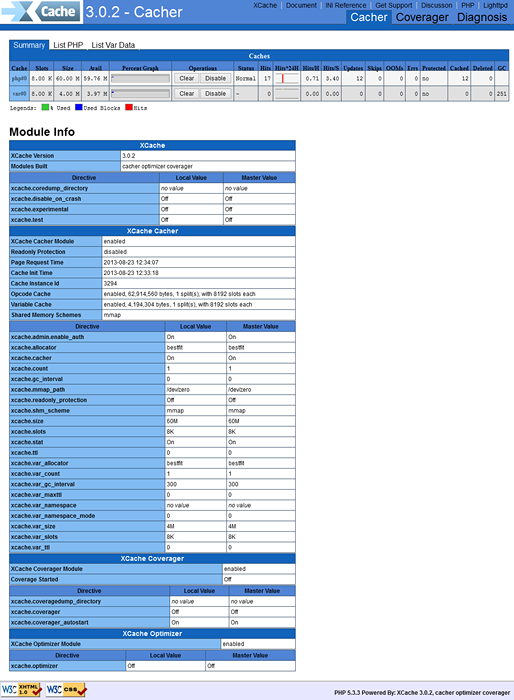
- « Installer sucrecrm 6.5.16 Édition communautaire sur Linux
- Comment supprimer des fichiers de plus de 30 jours dans Linux »

